使用Matplotlib绘制多条线
Matplotlib是一个常用的Python绘图库,可以用来创建高质量的图形。在本文中,我们将介绍如何使用Matplotlib绘制多条线。我们将从一些基本概念开始,然后逐步深入,演示如何制作多条线的不同风格和颜色。
创建简单的折线图
首先,让我们创建一个简单的折线图,只包含两条线。我们将使用Matplotlib的plot函数来制作图形。
import matplotlib.pyplot as plt
x = [0, 1, 2, 3, 4]
y1 = [0, 1, 4, 9, 16]
y2 = [0, 2, 4, 6, 8]
plt.plot(x, y1, label='Line 1')
plt.plot(x, y2, label='Line 2')
plt.xlabel('X')
plt.ylabel('Y')
plt.title('Two Lines Plot')
plt.legend()
plt.show()
Output:
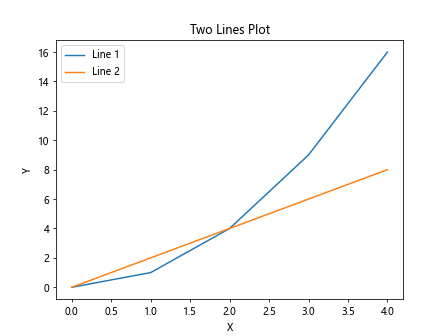
在这个简单的例子中,我们定义了两个列表x和y1、y2,分别表示x轴和两条线的y轴数据。然后使用plot函数绘制了两条线。我们还添加了x轴和y轴的标签,以及图形的标题和图例。
绘制多条线
接下来,我们将演示如何绘制多条线,我们使用了9条不同颜色和样式的线。
import matplotlib.pyplot as plt
x = [0, 1, 2, 3, 4]
ys = [[0, 1, 4, 9, 16],
[0, 2, 4, 6, 8],
[0, 3, 6, 9, 12],
[0, 1, 3, 6, 10],
[0, 2, 6, 12, 20],
[0, 3, 9, 12, 15],
[0, 4, 8, 12, 16],
[0, 2, 5, 8, 11],
[0, 1, 5, 10, 15]]
colors = ['b', 'g', 'r', 'c', 'm', 'y', 'k', 'w', 'purple']
styles = ['-', '--', '-.', ':', '-', '--', '-.', ':', '-']
for i in range(len(ys)):
plt.plot(x, ys[i], color=colors[i], linestyle=styles[i], label=f'Line {i+1}')
plt.xlabel('X')
plt.ylabel('Y')
plt.title('Multiple Lines Plot')
plt.legend()
plt.show()
Output:
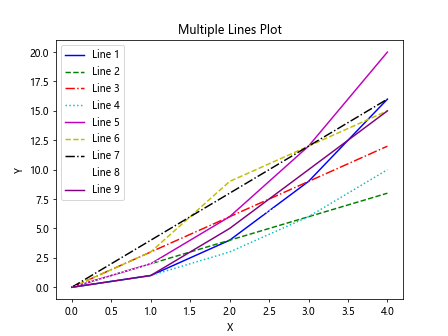
在这个例子中,我们定义了一个二维列表ys,包含了9条线的y轴数据。我们还定义了一个颜色列表colors和样式列表styles,以及一个循环来绘制每条线,并指定其颜色和样式。最后绘制图形并添加标签、标题和图例。
使用不同的标记绘制多条线
除了指定颜色和样式外,我们还可以使用不同的标记来标记每条线的数据点。下面是一个演示如何使用不同标记的例子:
import matplotlib.pyplot as plt
x = [0, 1, 2, 3, 4]
ys = [[0, 1, 4, 9, 16],
[0, 2, 4, 6, 8],
[0, 3, 6, 9, 12],
[0, 1, 3, 6, 10],
[0, 2, 6, 12, 20],
[0, 3, 9, 12, 15],
[0, 4, 8, 12, 16],
[0, 2, 5, 8, 11],
[0, 1, 5, 10, 15]]
markers = ['o', 's', '^', 'x', 'D', 'v', 'p', '*', 'h']
for i in range(len(ys)):
plt.plot(x, ys[i], marker=markers[i], label=f'Line {i+1}')
plt.xlabel('X')
plt.ylabel('Y')
plt.title('Multiple Lines with Markers Plot')
plt.legend()
plt.show()
Output:
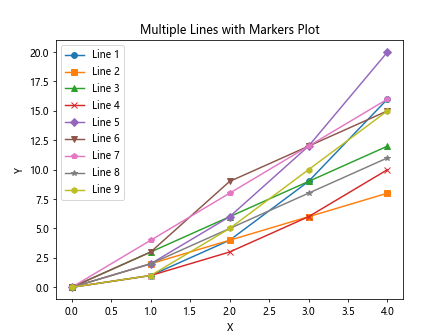
在这个例子中,我们使用了不同的标记来标记每条线的数据点,可以通过指定marker参数来实现。我们定义了一个标记列表markers,循环绘制每条线时使用不同的标记。最后绘制图形,并添加标签、标题和图例。
自定义线的宽度
除了颜色、样式和标记,我们还可以自定义线的宽度。下面是一个演示如何设置不同线宽的例子:
import matplotlib.pyplot as plt
x = [0, 1, 2, 3, 4]
ys = [[0, 1, 4, 9, 16],
[0, 2, 4, 6, 8],
[0, 3, 6, 9, 12],
[0, 1, 3, 6, 10],
[0, 2, 6, 12, 20],
[0, 3, 9, 12, 15],
[0, 4, 8, 12, 16],
[0, 2, 5, 8, 11],
[0, 1, 5, 10, 15]]
widths = [1, 2, 3, 4, 5, 3, 2, 1, 4]
for i in range(len(ys)):
plt.plot(x, ys[i], linewidth=widths[i], label=f'Line {i+1}')
plt.xlabel('X')
plt.ylabel('Y')
plt.title('Multiple Lines with Custom Width Plot')
plt.legend()
plt.show()
Output:
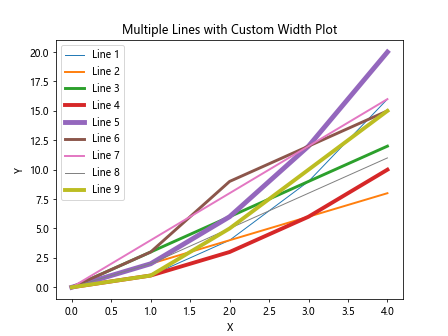
在这个例子中,我们定义了一个宽度列表widths,用来指定每条线的宽度。在绘制每条线时,我们通过设置linewidth参数来指定宽度。最后绘制图形,并添加标签、标题和图例。
使用不同线的透明度
除了颜色、样式和宽度,我们还可以使用不同的透明度来绘制多条线。下面是一个演示如何设置不同透明度的例子:
import matplotlib.pyplot as plt
x = [0, 1, 2, 3, 4]
ys = [[0, 1, 4, 9, 16],
[0, 2, 4, 6, 8],
[0, 3, 6, 9, 12],
[0, 1, 3, 6, 10],
[0, 2, 6, 12, 20],
[0, 3, 9, 12, 15],
[0, 4, 8, 12, 16],
[0, 2, 5, 8, 11],
[0, 1, 5, 10, 15]]
alphas = [1.0, 0.8, 0.6, 0.4, 0.2, 0.6, 0.8, 1.0, 0.4]
for i in range(len(ys)):
plt.plot(x, ys[i], alpha=alphas[i], label=f'Line {i+1}')
plt.xlabel('X')
plt.ylabel('Y')
plt.title('Multiple Lines with Custom Alpha Plot')
plt.legend()
plt.show()
Output:
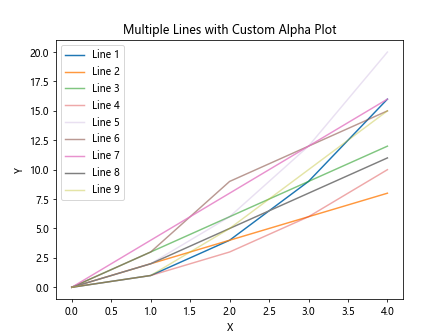
在这个例子中,我们定义了一个透明度列表alphas,用来指定每条线的透明度。在绘制每条线时,我们通过设置alpha参数来指定透明度。透明度的值范围从0.0到1.0,0.0表示完全透明,1.0表示完全不透明。最后绘制图形,并添加标签、标题和图例。
使用不同的线型绘制多条线
除了示例中已经提到的实例外,我们还可以通过运行以下代码设置不同的线型来绘制多条线:
import matplotlib.pyplot as plt
x = [0, 1, 2, 3, 4]
ys = [[0, 1, 4, 9, 16],
[0, 2, 4, 6, 8],
[0, 3, 6, 9, 12],
[0, 1, 3, 6, 10],
[0, 2, 6, 12, 20],
[0, 3, 9, 12, 15],
[0, 4, 8, 12, 16],
[0, 2, 5, 8, 11],
[0, 1, 5, 10, 15]]
linestyles = ['solid','dashed','dashdot','dotted',(0, (3, 5, 1, 5)),(0, (5, 10)),(0, (3, 1, 1, 1))]
for i in range(len(ys)):
plt.plot(x, ys[i], linestyle=linestyles[i], label=f'Line {i+1}')
plt.xlabel('X')
plt.ylabel('Y')
plt.title('Multiple Lines with Custom Linestyles Plot')
plt.legend()
plt.show()
在这个例子中,我们定义了一个线型列表linestyles,用来指定每条线的线型。在绘制每条线时,我们通过设置linestyle参数来指定线型。线型包括’solid’、’dashed’、’dashdot’、’dotted’,以及一些自定义的线型。最后绘制图形,并添加标签、标题和图例。
调整线的标签和位置
有时候我们希望调整标签的位置和风格,下面是一个演示如何调整标签位置和样式的例子:
import matplotlib.pyplot as plt
x = [0, 1, 2, 3, 4]
y1 = [0, 1, 4, 9, 16]
y2 = [0, 2, 4, 6, 8]
plt.plot(x, y1, label='Line 1', marker='o')
plt.plot(x, y2, label='Line 2', marker='s')
plt.xlabel('X')
plt.ylabel('Y')
plt.title('Two Lines Plot with Adjusted Labels and Positions')
plt.legend(loc='upper left', bbox_to_anchor=(0.5, 0.5))
plt.show()
Output:
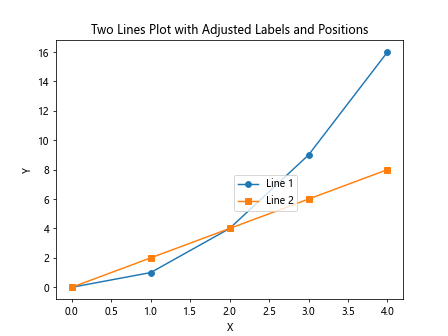
在这个例子中,我们使用legend函数来设置图例的位置和边界框的位置。我们通过指定loc参数来调整图例的位置,可以选择’top’、’bottom’、’left’、’right’、’upper left’等不同的位置。我们还可以通过bbox_to_anchor参数来调整图例边界框的位置。最后绘制图形,并添加标签、标题和修改后的图例。
通过以上示例,我们学习了如何使用Matplotlib绘制多条线,并且可以通过调整颜色、样式、标记、宽度、透明度、线型、标签位置等方式来定制多条线的图形。
 极客教程
极客教程